Samouczek konfiguracji proxy Squid na Linux

- 4912
- 358
- Natan Cholewa
Squid to solidny serwer proxy, który obsługuje buforowanie protokołów takich jak HTTP, HTTPS i FTP. Ma możliwość przyspieszenia żądań internetowych poprzez buforowanie często dostępnych witryn i obsługi tej pamięci podręcznej do żądania klientów. To świetny sposób na ograniczenie zużycia przepustowości i zapewnienie czasów reakcji Snappier dla przeglądania internetowego.
W tym przewodniku omówimy instrukcje krok po kroku, aby pobrać, zainstalować i skonfigurować proxy Squid w systemie Linux. Śledź razem z nami, aby skonfigurować własny system, który może zapewnić buforowanie tylko dla siebie lub aż do całej organizacji komputerów.
W tym samouczku nauczysz się:
- Jak pobrać i zainstalować proxy Squid na głównych dystrybucjach Linux
- Jak skonfigurować proxy Squid
- Jak skonfigurować przeglądarkę do używania proxy Squid
 Konfigurowanie proxy Squid na Linux
Konfigurowanie proxy Squid na Linux | Kategoria | Wymagania, konwencje lub wersja oprogramowania |
|---|---|
| System | Każda dystrybucja Linux |
| Oprogramowanie | Proxy Squid |
| Inny | Uprzywilejowany dostęp do systemu Linux jako root lub za pośrednictwem sudo Komenda. |
| Konwencje | # - Wymaga, aby podane polecenia Linux są wykonywane z uprawnieniami root bezpośrednio jako użytkownik root lub za pomocą sudo Komenda$ - Wymaga, aby podane polecenia Linux zostały wykonane jako zwykły użytkownik niepewny |
Jak pobrać i zainstalować proxy Squid na głównych dystrybucjach Linux
Squid jest dostępna w domyślnych repozytoriach większości dystrybucji Linux, więc możesz użyć menedżera pakietów systemu do instalacji oprogramowania. Użyj odpowiedniego polecenia poniżej, aby je zainstalować.
Aby zainstalować kałamarnicę na Ubuntu, Debian i Linux Mint:
$ sudo apt instal kalmar
Aby zainstalować kałamarnicę na Centos, Fedora, Almalinux i Red Hat:
$ sudo dnf instaluj kalmar
Aby zainstalować kałamarnicę na Arch Linux i Manjaro:
$ sudo pacman -s kalmar
Jak skonfigurować kalmar
Po zainstalowaniu kałamarnicy użyj następujących instrukcji, aby skonfigurować je z listami kontroli dostępu, uwierzytelniania i zezwalania za pośrednictwem zapory systemowej.
- Upewnij się, że kałamarnica jest uruchomiona i włączona do automatycznego uruchamiania po ponownym uruchomieniu systemu, wykonując następujące polecenie SystemD.
$ sudo systemCtl Włącz -teraz kalmar
- Aby wprowadzić zmiany konfiguracyjne w kalmary, otwórz następujący plik w nano lub ulubiony edytor tekstu. Przejdziemy jedne z najczęstszych konfiguracji w następujących krokach.
$ sudo nano/etc/kalmar.conf
- Znaleźć
http_portDyrektywa, jeśli chcesz zmienić port słuchania kałamarnicy. Domyślnie jest już ustawiony na port 3128. - Squid używa list kontroli dostępu, aby ustalić, kto może się połączyć i używać proxy. LocalHost (system instalowany kalmary), a także większość sieci lokalnych będzie już w stanie uzyskać dostęp do kalmarycznych bez problemu, ale dodatkowe sieci i adresy IP będą musiały być skonfigurowane w ACL, jeśli chcesz umożliwić im dostęp do dostępu. Najłatwiejszym sposobem na to jest dostosowanie wewnętrznej listy sieci IP Squid do własnych potrzeb. Możesz także dodać dodatkowe adresy sieciowe i IP w tej samej sekcji.
- Jeśli chcesz skonfigurować uwierzytelnianie, użyj
Opensslnarzędzie do generowania zaszyfrowanego hasła i dołączania do/etc/squid/httpauthplik (lub nazwij plik, co chcesz). Weź następujący przykład, w którym konfigurujemy użytkownika o nazwieLinuxconfigi hasłomyPass.$ printf "LinuxConfig: $ (Openssl Passwd -Crypt„ MyPass ') \ n ”| sudo tee -a/etc/squid/httpauth
- Następnie musimy edytować
/etc/kalmar.confplik do utworzenia ACL o nazwieMyauthktóry wykorzystuje utworzone, które stworzyliśmy. Dodaj następujące wiersze.AUTH_PARAM Basic Program/usr/lib/squid3/basic_ncsa_auth/etc/squid/htpasswd Auth_param Basic Realm Proxy ACL Myauth Proxy_auth
I dodaj tę linię w dowolnym miejscu powyżej
Http_Access Odmów wszystkichlinia:http_access pozwól miauth
- Wreszcie zapisz zmiany w pliku, a następnie uruchom ponownie kałamarnicę, aby zmiany uległy wpływom.
$ sudo systemCtl restartuj kałamerka
- Jeśli Twoja zapora jest aktywna, musisz pozwolić kałamarnicy przez zaporę na połączenie innych systemów. Ale nie powinieneś zmieniać żadnych zasad zapory, aby umożliwić LocalHost. Jeśli używasz zapory ogniowej UFW:
$ sudo ufw zezwalaj na „kałamarnicę”
Jeśli używasz Firewalld:
$ sudo firewall-cmd --Permanent --add-service = kalme $ sudo firewall-cmd--relad
 Zmień port słuchowy HTTP, jeśli nie chcesz domyślnie
Zmień port słuchowy HTTP, jeśli nie chcesz domyślnie 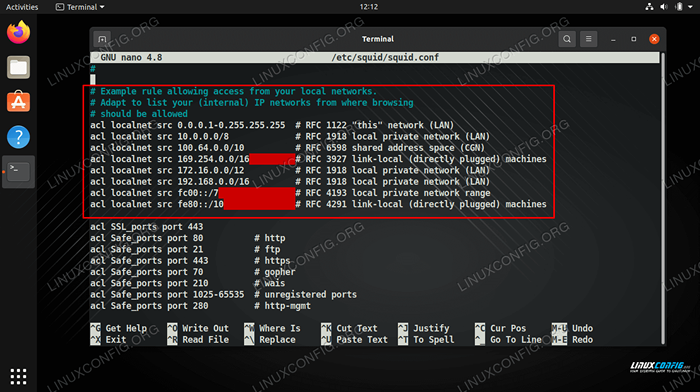 Konfigurowanie listy kontroli dostępu według adresu IP
Konfigurowanie listy kontroli dostępu według adresu IP Skonfiguruj przeglądarkę, aby używać proxy Squid
Najpierw sprawdź, czy Twoja przeglądarka ma ustawienie konfiguracji proxy, zwykle znajduje się w sekcji sieciowej menu konfiguracji. Wprowadź adres IP lub nazwę hosta oraz port serwera Squid, aby ruch sieciowy został przekazany przez proxy.
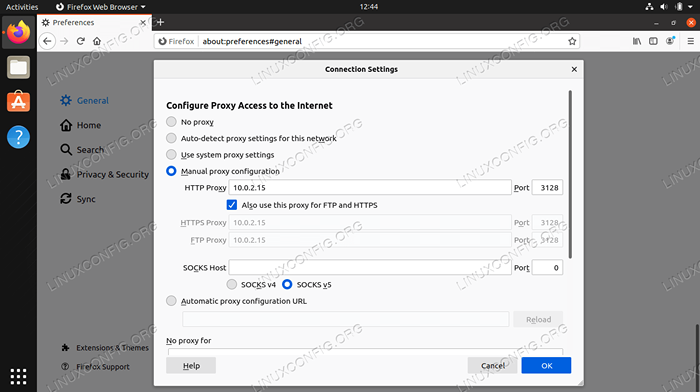 Konfigurowanie Firefox do korzystania z serwera proxy Squid
Konfigurowanie Firefox do korzystania z serwera proxy Squid Jeśli Twoja przeglądarka nie ma tej opcji, używa ustawień proxy systemu. Będziesz musiał skonfigurować proxy systemu, niezależnie od tego, czy jesteś w systemie Linux, Windows, MacOS itp.
Jeśli potrzebujesz uwierzytelnienia za pomocą proxy Squid na Firefox, potrzebujesz dodatku, aby ułatwić tę konfigurację. Zaleca się pobrać i zainstalować do tego FoxyProxy.
Możesz zobaczyć witryny dostępu za pośrednictwem proxy Squid, sprawdzając dostęp.dziennik plik.
$ sudo cat/var/log/kalmary/dostęp.dziennik
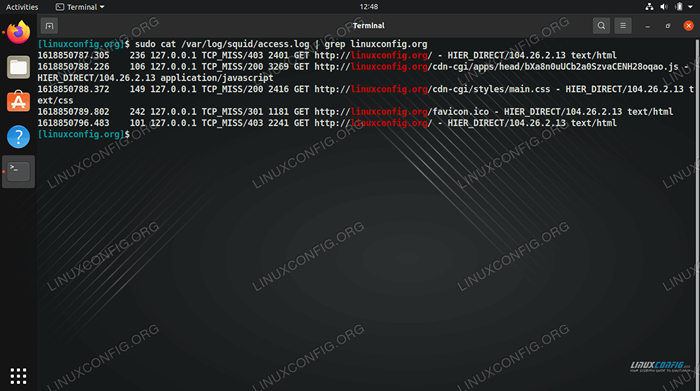 Sprawdzanie pliku dziennika dostępu do kalmarów
Sprawdzanie pliku dziennika dostępu do kalmarów Na powyższym zrzucie ekranu widzimy, że Linuxconfig.Dostęp do Org uzyskano za pośrednictwem proxy.
Zamykanie myśli
W tym przewodniku nauczyliśmy się pobierać i instalować proxy Squid w systemie Linux. Widzieliśmy również, jak skonfigurować proxy Squid z listami kontroli dostępu lub uwierzytelnianiem. Serwer proxy powinien pomóc przyspieszyć przeglądanie internetowe, przechowując dane popularnych witryn.
Powiązane samouczki Linux:
- Lista klientów FTP i instalacja na Ubuntu 22.04 Linux…
- Rzeczy do zainstalowania na Ubuntu 20.04
- Lista klientów FTP i instalacja na Ubuntu 20.04 Linux…
- Skonfiguruj serwer FTP w systemie Linux
- Jak skonfigurować serwer FTP/SFTP i klient na Almalinux
- Jak połączyć się z serwerem FTP za pomocą Pythona
- Wprowadzenie do automatyzacji, narzędzi i technik Linuksa
- Jak pracować z WooCommerce Rest API z Pythonem
- Jak wyczyścić pamięć podręczną Firefox na Linux
- Rzeczy do zrobienia po zainstalowaniu Ubuntu 20.04 Focal Fossa Linux
- « Jak zmienić nazwę hosta na Debian Linux
- Jak zainstalować pakiet testowy Phoronix na Manjaro 21 Linux »

